WinXP系统局域网设置详细教程
一、准备工作
在开始设置前,请确保:
所有电脑都已安装网卡并连接好网线
使用交换机或路由器连接各台电脑
确保网络物理连接正常
二、设置IP地址
1. 右键点击【网上邻居】选择【属性】
2. 右键【本地连接】选择【属性】
3. 双击【Internet协议(TCP/IP)】
4. 选择【使用下面的IP地址】
5. 输入IP地址(如192.168.1.2)和子网掩码(255.255.255.0)
6. 各台电脑IP地址最后一位需不同(如192.168.1.3、192.168.1.4等)
三、设置工作组
1. 右键【我的电脑】选择【属性】
2. 切换到【计算机名】选项卡
3. 点击【更改】按钮
4. 输入计算机名(每台电脑不同)
5. 工作组名称保持相同(如WORKGROUP)
6. 点击【确定】后重启电脑
四、设置共享
1. 打开【控制面板】→【网络连接】
2. 点击左侧【设置家庭或小型办公网络】
3. 按照向导操作,选择【此计算机通过居民区的网关或网络上的其他计算机连接到Internet】
4. 输入计算机描述(可选)
5. 设置共享文件夹:右键文件夹→【共享和安全】→勾选【共享此文件夹】
五、测试连接
1. 点击【开始】→【运行】输入cmd
2. 输入ping 其他电脑IP地址(如ping 192.168.1.3)
3. 能收到回复表示连接成功
4. 打开【网上邻居】应能看到其他电脑
常见问题解决
无法看到其他电脑:检查防火墙设置,关闭或添加例外
无法访问共享:检查共享权限设置,确保有访问权限
IP冲突:确保每台电脑IP地址唯一
网络不通:检查网线、交换机是否正常工作
通过以上步骤,您就可以成功在WinXP系统中组建局域网了。如需更复杂的网络设置,可以考虑使用路由器自动分配IP地址。